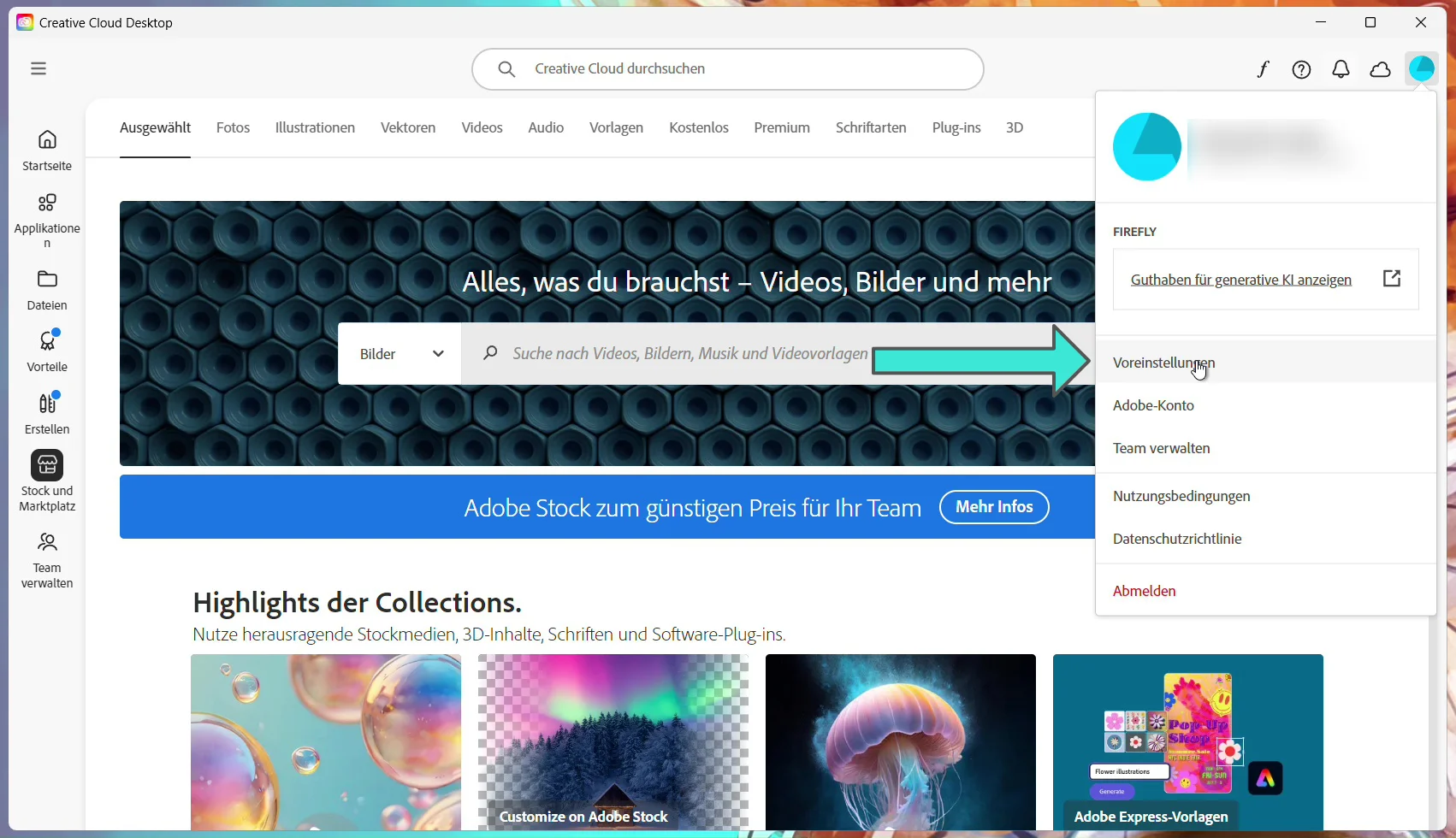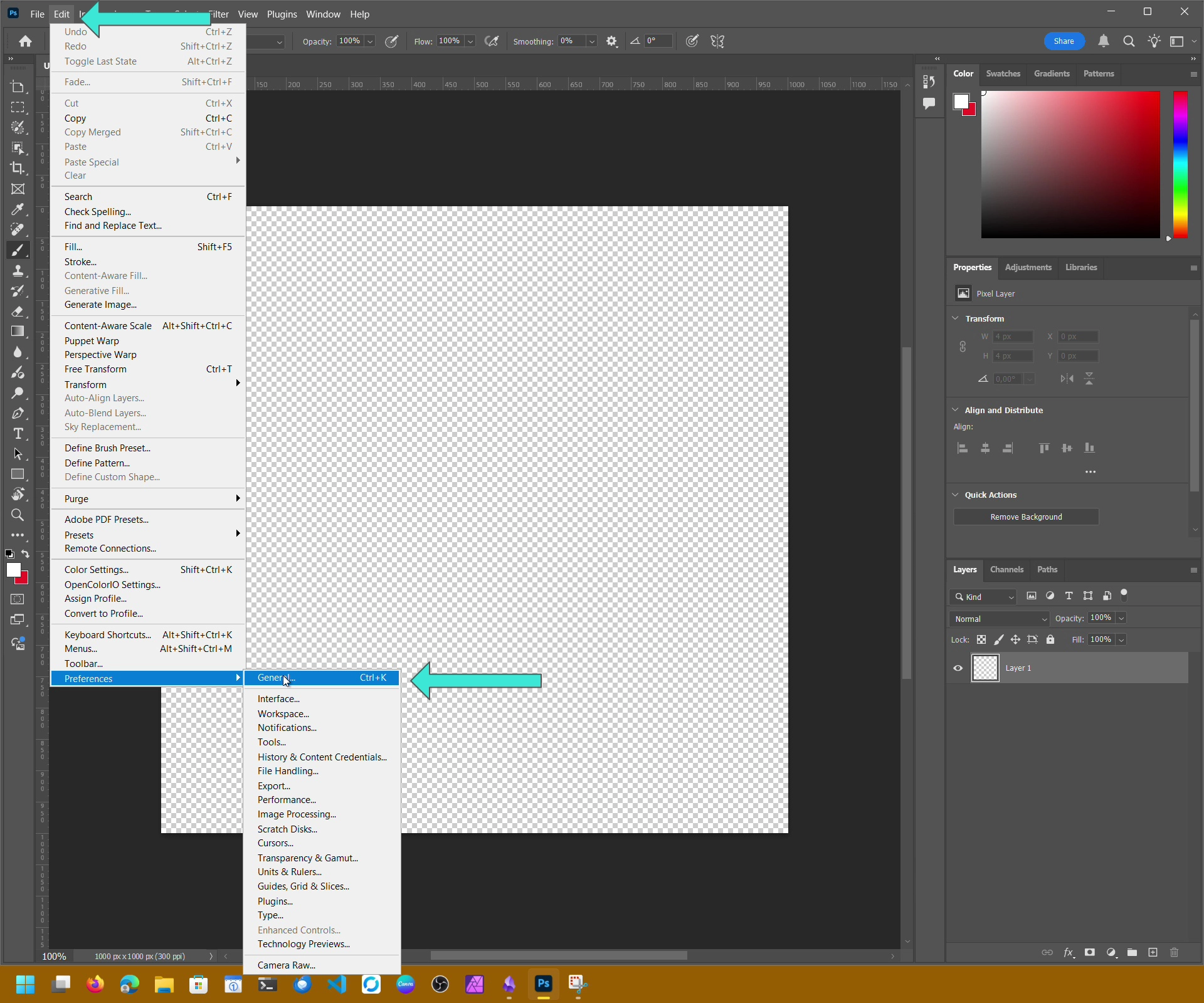- Schritt-für-Schritt: Sprache in Creative Cloud Desktop ändern
- Schritt-für-Schritt: Sprache in Photoshop ändern
- Version herausfinden: Welche Version nutzt du?
- Was ist Adobe Creative Cloud und Creative Cloud Desktop?
- Was ist Adobe Photoshop?
- Warum sollte man die Sprache ändern?
Adobe-Produkte wie Photoshop, Lightroom, Illustrator (*) & Co. sind in vielen Sprachen nutzbar – und die Sprache kann Einfluss haben auf deine Produktivität, das Verständnis von Tutorials und auf den Workflow. Wenn du häufig englischsprachige Anleitungen nutzt, wirst du merken, dass Befehle und Menüs oft auf Englisch gezeigt werden. Daher lohnt es sich, die Sprache der Programme so einzustellen, dass sie zu deinen Gewohnheiten passt. Hier zeige ich dir, wie man in Adobe Creative Cloud Desktop und in Adobe Photoshop CC die Sprache ändert, wie man Versionen überprüft, und worauf man sonst noch achten sollte.
Schritt-für-Schritt: Sprache in Creative Cloud Desktop ändern
- Öffne Creative Cloud Desktop auf deinem Computer.
- Klicke auf dein Account-Symbol oben rechts (oder Menü → „Voreinstellungen“ / Preferences).
- Wähle in der Seitenleiste den Abschnitt Apps.
- Dort findest du eine Dropdown-Liste für Standardinstallationssprache (Default install language). Wähle die Sprache, in der künftig alle neu installierten Programme ausgeführt werden sollen.
- Bestätige („Done“ / „Fertig“) und warte, bis Creative Cloud die Einstellung übernimmt.
- Wichtig: Wenn ein Programm (z. B. Photoshop) bereits installiert war, musst du es neu installieren, damit sich die Sprache tatsächlich ändert.
Schritt-für-Schritt: Sprache in Photoshop ändern
Nachdem die Spracheinstellung in Creative Cloud (*) gesetzt ist und Photoshop ggf. neu installiert wurde:
- Starte Photoshop.
- Gehe zu Bearbeiten → Voreinstellungen (Windows) bzw. Photoshop → Einstellungen (macOS). Shortcut: STRG+K (Windows) bzw. Cmd+K (macOS).
- Wähle dort den Reiter Benutzeroberfläche (Interface) bzw. Präsentation / Darstellung.
- Finde das Menüfeld Sprache / UI Language – dort kannst du die gewünschte Sprache einstellen.
- Photoshop neu starten, damit die Änderung wirksam wird.
Version herausfinden: Welche Version nutzt du?
- In Photoshop: Menü „Hilfe → Über Photoshop“ (oder „Help → About Photoshop“) zeigt dir die Versionsnummer sowie meist auch, ob es sich um ein Update oder Major Release handelt.
- In Creative Cloud Desktop: Menü „Hilfe → Info zu Creative Cloud“ zeigt die Versionsnummer.
- Es kann auch hilfreich sein zu prüfen, ob Updates verfügbar sind – neue Versionen bringen oft Sprachpakete, Interface-Verbesserungen oder neue Features.
Was ist Adobe Creative Cloud und Creative Cloud Desktop?
- Adobe Creative Cloud ist das Abonnement-Modell von Adobe: Du bekommst Zugriff auf Programme wie Photoshop, Illustrator, Premiere (*) etc., sowie Cloud-Dienste wie Fonts, Speicherplatz, Bibliotheken usw.
- Creative Cloud Desktop ist die Verwaltungs-App auf deinem PC oder Mac, mit der du die Adobe-Anwendungen installierst, aktualisierst, deinstallierst – und eben auch viele Einstellungen zentral steuerst: Sprache, Installationsort, Updates usw.
Was ist Adobe Photoshop?
Photoshop ist das leistungsstarke Bildbearbeitungsprogramm von Adobe, das sich besonders für Fotobearbeitung, Compositing, digitale Malerei, Retusche und vieles mehr eignet. Es gehört zu den bekanntesten Tools überhaupt und unterstützt viele Sprachen.
Warum sollte man die Sprache ändern?
Ein paar Gründe:
- Viele Tutorials, Support-Artikel & Videos sind auf Englisch. Wenn dein Photoshop-Menü auch Englisch ist, findest du Befehle schneller.
- Einige Schriftarten, Plugins oder Erweiterungen könnten englische Begriffe nutzen oder erwarten, dass Menüeinträge in Englisch sind.
- Wenn man zwischen mehreren Geräten oder Teams arbeitet, kann eine einheitliche Sprache helfen.
- Persönlicher Komfort: Manche bevorzugen Deutsch, andere Englisch oder eine ganz andere Sprache.
(*) Affiliate Links